
بخش چهارم: نقشه کشی سازه سبک (چند نمونه نقشه سازه سبک)
در این بخش می خواهیم به وسیله مفاهیمی که در بخش های قبل یاد گرفتیم طرحی از معروف سازه سبک را بکشیم و شما را با نقشه کشی این نوع سازه آشنا کنیم ولی در ابتدا باید ذکر کنیم که ابتدا باید یک طرح اولیه را به وسیله ابتکار خود و علوم مربوط به تحلیل سازه مانند: استاتیک، مقاومت مصالح، تحلیل سازه آماده کنید و در قدم دوم دست به کشیدن آن در Autocad کنید باید ذکر کنیم که Autocad برای نقشه کشی سازه استفاده می شود و طراحی و تحلیل سازه.
طرح سازه سبک
برای رسم طرح بالا که یک سازه سبک می باشد به شکل زیر عمل می کنیم.
ابتدا برای رسم طرح بالا باید طول دهانه سازه خود را مشخص کنیم که عموماً در قوانین این مسابقات طول دهانه از 50 تا 60 می باشد که در این طرح ما طول دهانه را 54 گرفته ایم.
ابتدا به وسیله دستور line خطی زاویه افقی صفر درجه و با طول 55 رسم می کنیم به این صورت که:
Command: l
Specify next pointer [undo]=25
سپس نقطه انتهایی را مشخص می کنیم.
با استفاده از خاصیت گیره ها و با استفاده از گیره midpoint وسط خطی را که رسم کرده ایم را به دست می آوریم بعد از این مرحله دوباره دستور line را فعال می کنیم و با استفاده از کلید shift یا به وسیله گزینه orth که در بخش های قبل یاد گرفته ایم خط عمودی را رسم می کنیم این خط عمود ارتفاع سازه ما را مشخص می کند که به نسبت دهانه 54 باید ارتفاع ما حدود 20 باشد.
خط عمودی را با طول 20 رسم می کنیم.
این بار با استفاده از علامت گذاری که در بخش های قبل اشاره کردیم دهانه را به 6 قسمت تقسیم می کنیم و بر روی هر قسمت به جز ابتدا و انتهای دهانه خط های عمودی رسم می کنیم.
حال به وسیله دستور line ابتدا و انتهای دهانه را به اولین خط عمودی نزدیک به دهانه ها متصل می کنیم.
بعد از این مرحله قسمت های بالایی پل را به وسیله دستور line به یک دیگر متصل می کنیم و طرح سازه سبک ما کامل شده است.
طرح های سبک دیگری هم مانند طرح های زیر موجود است که می توانید با همین مفاهیم استفاده شده در رسم همین طرح استفاده کردیم می توانید استفاده کنید.
بخش پنجم: نقشه کشی سازه سنگین (چند نمونه نقشه سازه سنگین)
در این بخش می خواهیم طریقه رسم پل سنگین را به شما آموزش دهیم. در این طرح با استفاده از مفاهیم line، array و همچنین رسم کمان و trim می خواهیم رسم طرح زیر را آموزش دهیم.
ابتدا باید ذکر کنیم که همان طور که در بخش قبل (رسم سازه سبک) گفتیم برای طراحی یک طرح اولاً باید با قوانین و دوماً با تحلیل سازه و علوم مربوط به آن سازه را طراحی کنیم طرح زیر یکی از معروف ترین طرح های پل سنگین می باشد.
عموماً برای سازه های سنگین طول دهانه بین 100 تا 110 می باشد که در طرحی که ما این جا برای شما آورده ایم طول دهانه 100 انتخاب شده است.
مرحله به مرحله رسم را آغاز می کنیم.
1- ابتدا به وسیله دستور line خط به طول 50 رسم می کنیم مطابق شکل زیر:
2- در این مرحله دستور Array را فعال می کنیم و همان طور که در بخش های قبلی گفته شد به این صورت عمل می کنیم:
آیکن Array را فعال می کنیم سپس گزینه polar Array را انتخاب می کنیم آیکن select object را کلیک می کنیم سپس خطی را که ترسیم کرده بودیم انتخاب می کنیم دکمه ی Enter را فشار می دهیم. اکنون باید مرکز دوران را انتخاب کنیم که مطابق شکل قبل سمت چپ خط را به عنوان مرکز انتخاب می کنیم روی آیکن center point کلیک می کنیم و به وسیله ماوس انتهای چپ خط را انتخاب می کنیم اکنون با استفاده از سه روشی که گفته شده در بخش Array 40 شعاع را رسم می کنیم که در این جا ما روش total number and Angle to fill را انتخاب کرده ایم و زاویه را 180 و تعداد شعاع را 40 در نظر گرفته ایم پس با وارد کردن این اعداد مطابق شکل زیر طرح ما به صورت زیر در می آید:
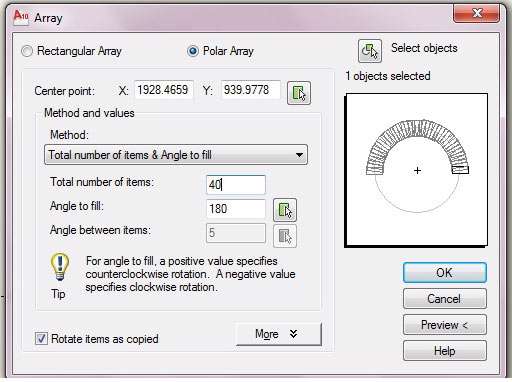
در این قسمت باید کمان را ترسیم کنیم که در این طرح از روش رسم کمان به طریق 3 نقطه عمل می کنیم که یک نقطه یک طرف دهانه پل و نقطه دوم خط عمودی است که به اندازه ارتفاع سازه رسم شده و نقطه انتهایی در طرف دیگر دهانه است مطابق شکل زیر:
حال شکل ما رسم شده است اما خط های قوس ما کمانی شکل اند، برای حل این مشکل مطابق شکل بین هر دو مفصل که کمان ها قرار گرفته اند خط صاف ترسیم می کنیم و انتهای کمان را حذف می کنیم.
اما هنوز ترسیم تمام نشده است همان طور که می بینید شعاع ها از کمان بیرون زده اند برای حذف قسمت های اضافی که در شکل قبل می بینید از دستور trim استفاده می کنیم به این شکل که قسمت برنده را قوس معرفی می کنیم و قسمت های اضافی را اشیاء بریده شده البته این مرحله را نیز می توان قبل از تبدیل کمان ها به پل انجام داد. کار ترسیم سازه کامل شده است اما یک کار باقی مانده آن هم این است که خط عمودی کمکی را که برای رسم کمان استفاده کرده ایم حذف کنیم اکنون طرح سازه ما کامل است.
و پس از انجام trim که در شکل بالا دیدید شکل و طرح نهایی به صورت زیر است:
بخش ششم: نکات کلیدی مفاهیم Autocad
در این بخش می خواهیم به نکاتی کوتاه اما مؤثر در رسم سازه اشاره کنیم. دانستن این نکات به شما کمک می کند که در ترسیم نقشه سازه ها اشتباهات کمتری داشته باشید.
1- در هنگام رسم line که در بخش اول توضیح داده شد دقت کنید که آیکن  در نوار وضیعت غیرفعال باشد.
در نوار وضیعت غیرفعال باشد.
2- برای داشتن نمای بهتر می توانید از غلطک ماوس برای بزرگ نمایی و کوچک کردن نقشه استفاده کنید.
3- دقت کنید که در بخش Array تا زمانی که شی ای برای آرایه برداری انتخاب نشده است دکمه ok فعال نخواهد شد.
4- در تعیین فاصله بین ردیف ها و ستون ها، اگر مقدار مثبت وارد شود ردیف یا ستون در جهت مثبت محورهای مختصات چیده می شود و وارد کردن مقادیر منفی باعث می شود که آرایه ها در خلاف جهت محورهای مختصات چیده شود.
5- در قسمت Array اگر در خط فرمان حروف ar یا array را تایپ کنید و کلید Enter را فشار دهید. ورود تمام پارامترهای درخواستی از طریق خط فرمان (بدون دیدن پنجره) صورت می پذیرد.
6- می توانید قبل از اجرای دستور Array اشیای مورد نظر را انتخاب کنید و سپس دستور را اجرا نمایید. در این صورت در پنجره مربوط، دیگر نیازی به انتخاب اشیا در قسمت select object نیست.
7- طرح بخش قبل و یا طرح های سنگین را می توان با کم کردن شعاع ها یا کم کردن دهانه به طرح های سبک تبدیل کرد.
8- به خاطر داشته باشید که ایجاد خط عمودی در طرح هایی که به صورت قوسی هستند به منظور مشخص شدن ارتفاع سازه است و پس از کامل شدن طرح آن را به وسیله دستور Erase از بین می بریم.
9- مقیاس و واحد اندازه هایی که به عنوان طول دهانه یا ارتفاع وارد می شوند صرفاً بستگی به وقتی دارد که می خواهید از آن ها پلات تهیه کنید که اگر می خواهید واحد آن cm باشد و اندازه ی طرح همان اندازه وارد شده در اتوکد باشد از مقیاس  استفاده کنید.
استفاده کنید.
10- در طرح های سنگین و سبک عموماً طرح هایی نتیجه ی بهتری می گیرند که کمتر دارای خط ها و ستون های عمودی باشند. در انتها چند طرح معروف سبک و سنگین را به نمایش می گذاریم.
منبع سایت تبیان